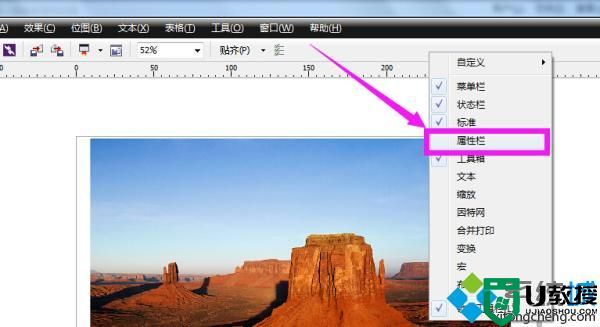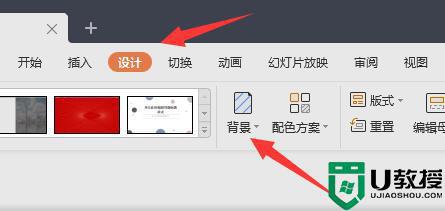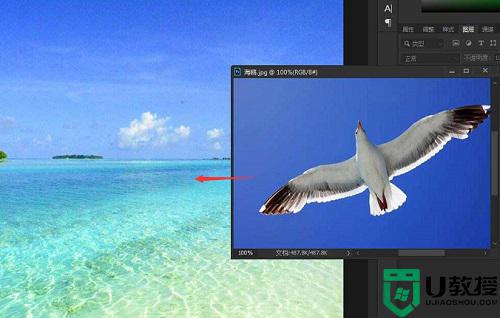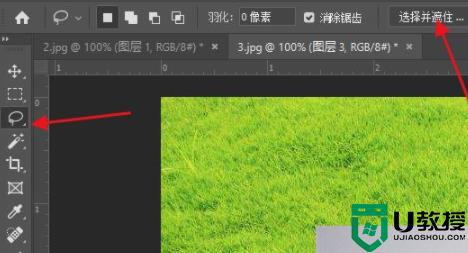cdr怎么抠图去背景 cdr如何免费提取图片中的图案
时间:2024-04-20作者:bianji
大家在使用cdr的时候会碰到各种各样的问题,这不就有小伙伴问小编cdr怎么抠图去背景,为了帮助到大家,小编到网上搜集了相关资料,总算找到了cdr如何免费提取图片中的图案的方法,下面小编就把详细内容带来给大家,大家如果有需要的话,可以来系统城查看一下哦。

cdr怎么抠图去背景?
方法一、
1.执行:文件——导入,选择需要制作的图片在CDR中打开(cdr导入图片的时候需要在界面中按住鼠标左键的同时托拖动鼠标,设置图片的大小);
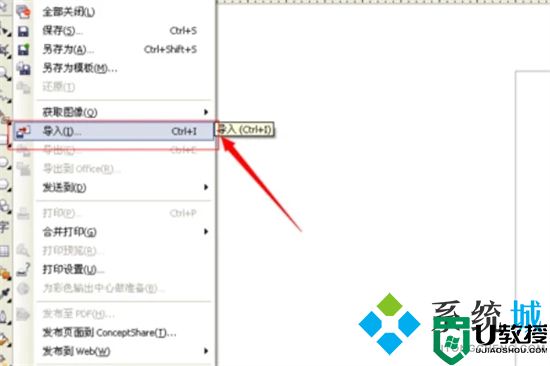
2.执行:位图——轮廓临摹——高质量图形,系统会自动对图片进行临摹,在右侧的跟踪控件下方可以调整临摹的细节,在原图的下方可以看到临摹后的预览图,调整满意后点击确定即可;
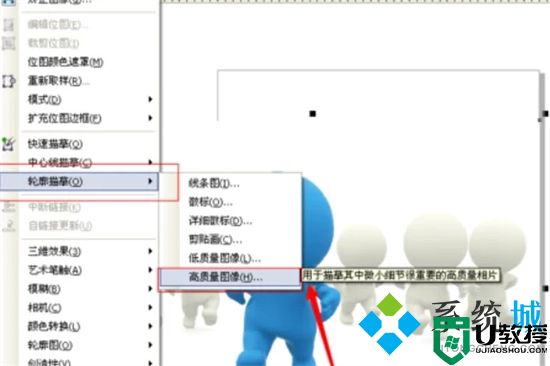
3.使用Ctrl+A键全选图形,执行:排列——取消群组,将临摹后的图形打撒,使其成为一个个单独的图形;

4.使用工具栏中的挑选工具选中我们不需要的图形,然后点击Delete键删除;
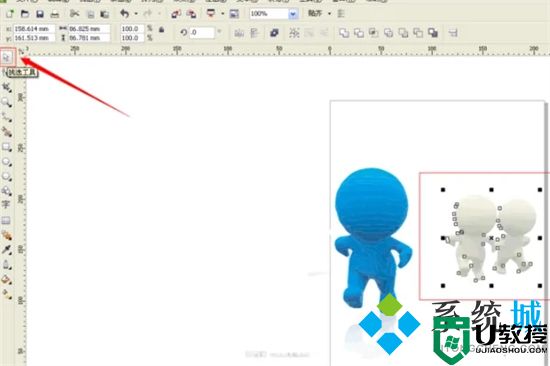
5.执行:文件——导出,将图形格式设置为JPG(导出参数值为默认),这样我们使用CDR软件将我们需要的图形扣出来了。
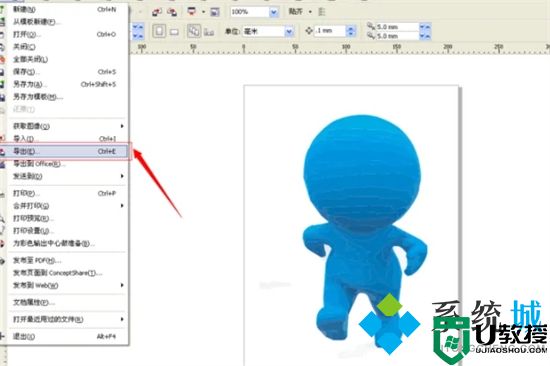
方法二、
1.首先就是打开cdr软件界面,点击左上角文件导入你所要抠图的图片进来;
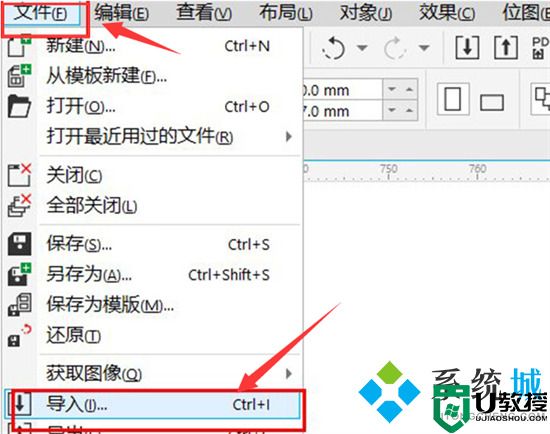
2.其次就是点击顶部的“位图”中的“位图遮罩”;
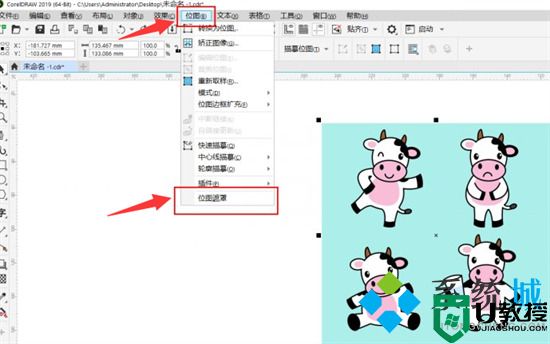
3.使用吸管工具吸取背景颜色,选择隐藏选定向,将容限值调整为10左右,点击应用就可以将背景颜色去掉了,那么剩下的就是剩下的图形了。

以上就是小编为大家带来的cdr怎么抠图去背景的方法了,希望能帮助到大家。